系统推荐
在使用win10系统的时候,经常会碰到一些问题,比如常见的蓝屏,但是让人困扰的时候,蓝屏以后电脑就会自动重启,短暂的蓝屏显示时间都来不及记下错误提示信息,那么其实咱们是可以设置蓝屏后不自动重启的,接下来给我们分享一下win10系统设置蓝屏后不自动重启的具体步骤。

1、右键打开桌面上的“此电脑”(怎么在win10桌面上显示“此电脑”),选中“属性”打开“控制面板\系统和安全\系统”窗口;
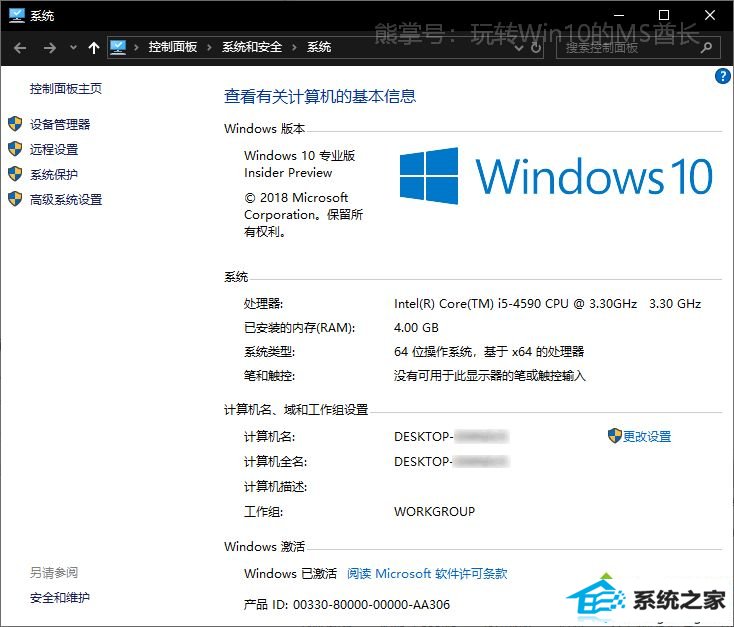
2、在窗口左侧的导航窗格中打开“高级系统设置”打开“系统属性”窗口,默认显示的即是“高级”选项卡;
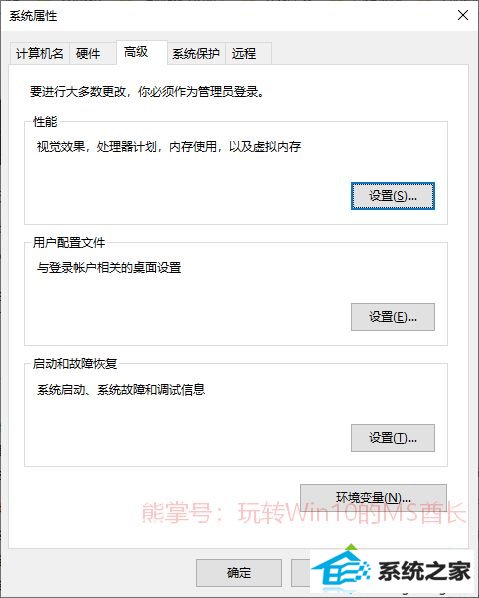
3、打开“启动和问题恢复”区域的“设置”按钮打开“启动和问题恢复”设置窗口;
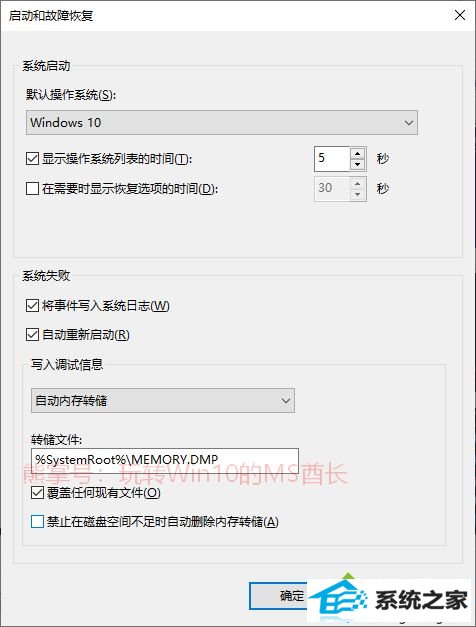
4、在“系统失败”设置区域便可看到“自动重头启动”选项,默认是勾选状态。正是因为这个原因,windows10系统在蓝屏死机(系统失败)时才会自动重启;
5、取消勾选“自动重头启动”便可。
如果你感觉以上操作太繁琐,也可以使用运行命令法:
1)右键打开win10开始按钮(或按 win+x 组合键),在跳出的系统快捷菜单中选中“windows powershell(管理员)”,然后在打开的“管理员: windows powershell”窗口中写入并回车运行以下命令:
wmic Recoveros set AutoReboot = False
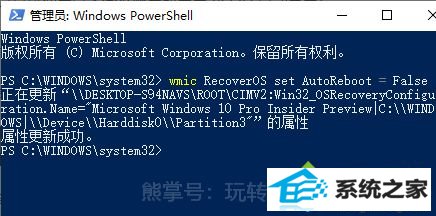
2)待提示“属性更新成功”即已成功禁止win10蓝屏后自动重启。
ps: 以后想要恢复蓝屏后自动重启设置的话,把以上命令中的 False 改成 True 后再运行便可。
上述给我们详解的就是win10系统怎样设置蓝屏后不自动重启的详细内容,这样蓝屏以后就不会自动重启。
系统推荐
系统教程